オペレーティングシステムをインストールする (Oracle System Assistant)
Oracle System Assistant は、システムの準備、オペレーティングシステムのインストール、およびドライバの更新を行うためのツール群を完備しているので、オペレーティングシステムやドライバをインストールするための推奨の方法です。
注 - Oracle System Assistant のオペレーティングシステムインストールタスクは、Solaris、Windows、および Linux オペレーティングシステムと、Oracle VM ソフトウェアのサポート対象バージョンでのみ利用できます。Windows ではフルインストールオプションのみがサポートされます。(Server Core インストールオプションはサポートされない)。サポートされているオペレーティングシステムのインストールの詳細については、サーバーのオペレーティングシステム固有のインストールガイドを参照してください。
この手順を使用して、Oracle System Assistant を使ってサーバーにサポート対象のオペレーティングシステムをインストールします。
注 - このセクションでは、オペレーティングシステムをインストールするのに必要な基本的な手順について説明します。ただし、オペレーティングシステムは、それぞれ一意に異なります。詳細は、オペレーティングシステムのインストールガイドを参照してください。
始める前に
オペレーティングシステムのメディアまたはイメージを取得します。
オペレーティングシステムのインストールの準備に記載されている準備事項を実行します。
-
「Install OS」タスクボタンをクリックします。
「Install Operating System」画面が表示されます。
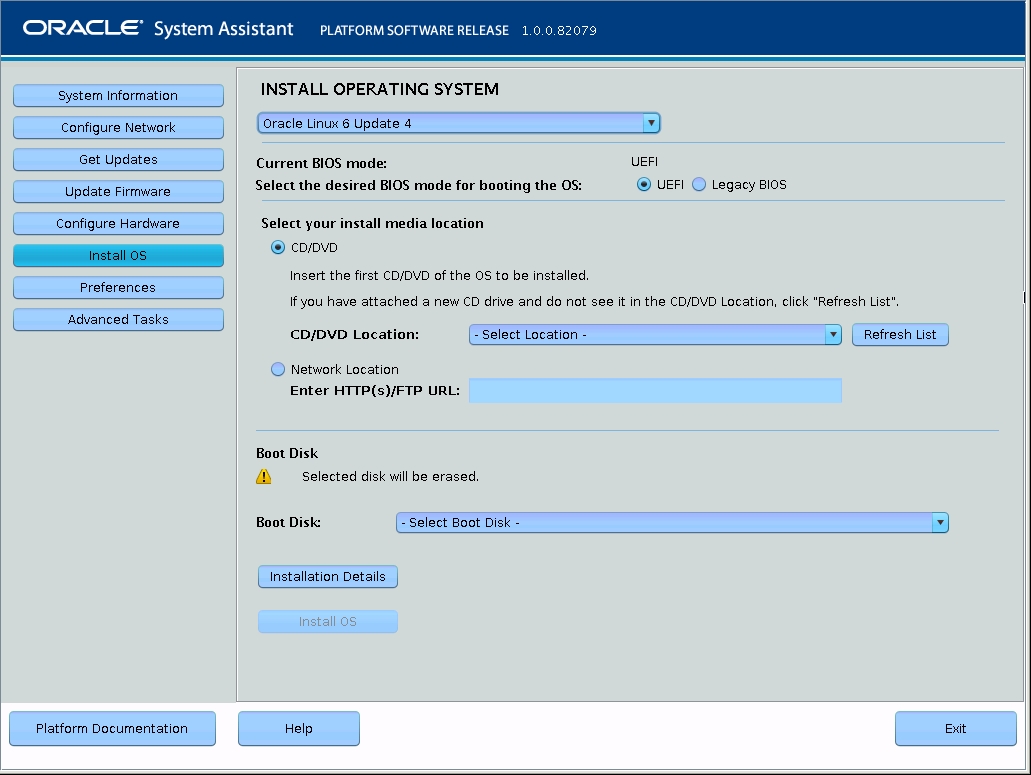
-
「Supported OS」ドロップダウンリストから、インストールするオペレーティングシステムを選択します。
このリストには、サポートされているオペレーティングシステムのうち、OS のインストールタスクを使用できるものだけが含まれます。
-
画面の「Select the desired BIOS mode for booting operating system」部分で、「UEFI」または「Legacy BIOS」モードを選択します。
BIOS モードの選択は、UEFI モードでのブートがターゲットオペレーティングシステムでサポートされている場合にのみ可能です。
Legacy ブートモードと UEFI ブートモードを参照してください。
-
画面の「Select your install media location」部分で、オペレーティングシステムインストールメディアの場所を選択します。
オプションは、物理的な CD/DVD、仮想 ISO イメージ、またはネットワーク場所です。ネットワーク場所は、Oracle System Assistant 1.2 以降を使用して Linux オペレーティングシステムをインストールする場合に使用できます。
「Refresh」ボタンをクリックすると、デバイスのリストが更新されます。
ヒント - Oracle Remote System Console を使用してリモートからオペレーティングシステムをインストールする場合は、KVM メニューの「Devices」を選択してから「CD-ROM Image」をクリックすると、リモートの CD-ROM が表示されます。次に、「Oracle System Assistant」画面で、「Refresh」をクリックし、CD/DVD の場所を選択します。 -
画面の「Select the boot disk」部分で、「Boot disk」ドロップダウンリストからブートデバイスを選択します。
これは、オペレーティングシステムがインストールされるデバイスです。
-
Linux ディストリビューションを選択した場合は、画面の「Select the boot disk」部分が表示されます。
-
Windows ディストリビューションを選択した場合は、画面の「Select the boot disk」部分は表示されません。
Oracle System Assistant は、オペレーティングシステムのインストールに必要なプリインストール環境やコンポーネントを使って、選択されたディスクの準備を整えます。

注意 - データの損失: オペレーティングシステムのインストールによって、ディスクの内容が消去されます。
-
- ブートデバイスの選択を確認するには、「Yes」をクリックします。
-
「View Installation Options」をクリックします。
「Operating System Installation Details」ダイアログボックスが表示されます。オペレーティングシステムやドライバソフトウェアのコンポーネントが一覧表示されます。インストールしないコンポーネントの選択を解除します。ほとんどのオペレーティングシステムでは、一覧表示されているコンポーネントはすべて必要です。
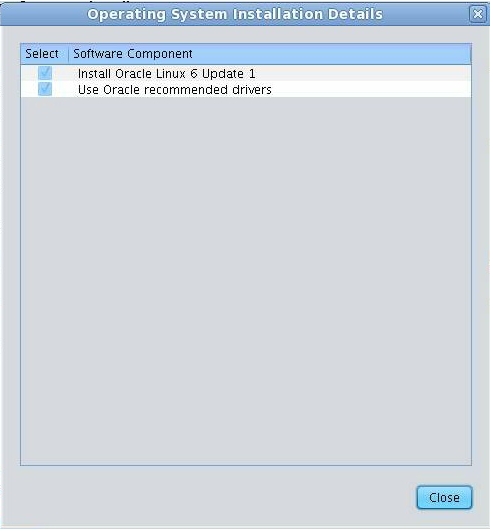
-
ダイアログボックスを終了させるには、「Close」をクリックします。
「Install Operating System」画面が表示されます。
- 「Install OS」ボタンをクリックします。
-
処理が完了するまでプロンプトに応答します。
インストールが完了すると、サーバーがブートします。
関連項目
-
サーバーのオペレーティングシステムインストールドキュメントを参照してください。